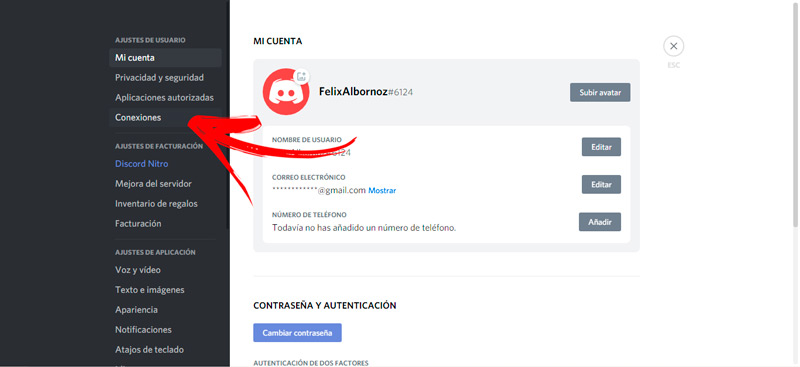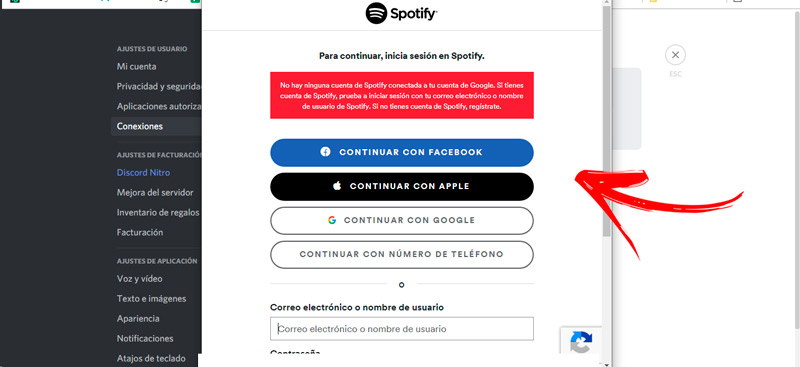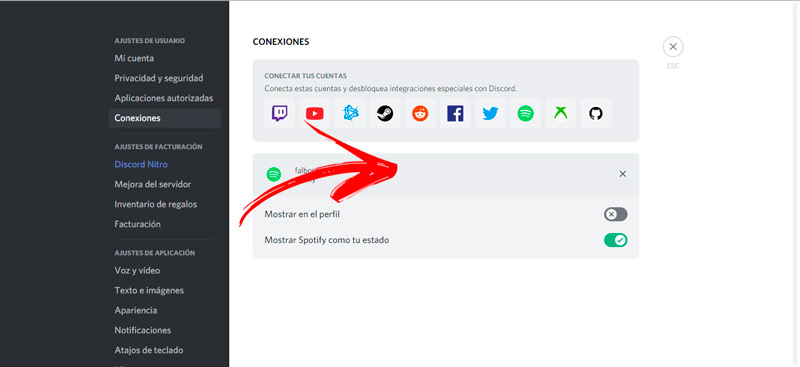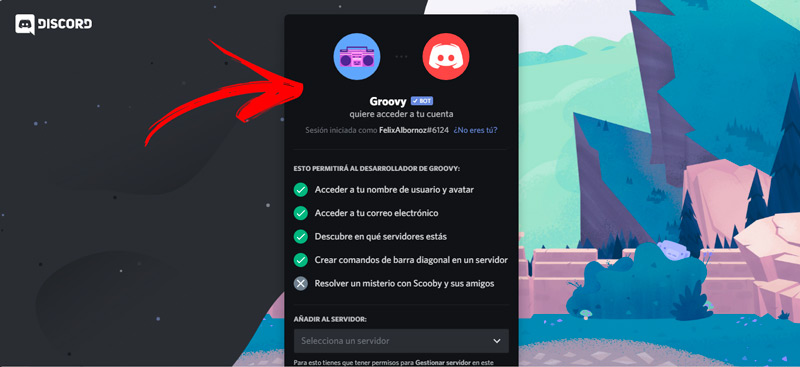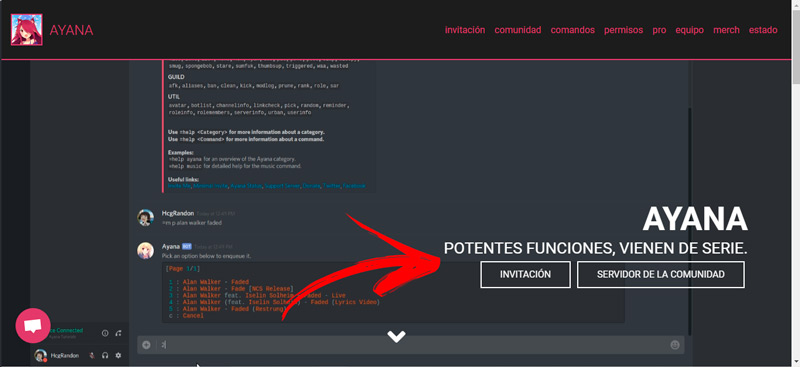¿Estás listo para escuchar tu música favorita y compartirla en Discord y no sabes cómo hacerlo? ¡No te preocupes! En este artículo hablaremos del paso a paso que debes realizar para vincular tu cuenta de Spotify con la plataforma.
Esto te permitirá compartir tu música con grupos y contactos, pero para ello deberás prestar atención a cada etapa de la configuración para no cometer errores. Y si no tienes una cuenta de Spotify, te explicamos cómo hacerlo.
Por último, encontrarás toda la información necesaria sobre los mejores bots de música de Discord si es que no tienes una cuenta en Spotify.
Aprende paso a paso cómo vincular tu cuenta de Spotify en Discord y compartir tu música con grupos y contactos
A continuación, vas a encontrar el paso a paso que debes realizar para vincular tu cuenta de Spotify en Discord. Esto te servirá para no cometer errores y poder compartir tu música con grupos de contactos y amigos.
Vamos a ello:
Abre tu cuenta en Discord y Spotify
Lo primero que debes hacer es dirigirte a tu navegador de confianza y escribir en la barra de dirección URL https://discord.com/. Esto te permitirá ingresar en tu cuenta con tu usuario y contraseña. También puedes hacerlo desde la app oficial, para ello deberás escribir tu correo electrónico, ID de o usuario, clave de acceso y luego pulsar en Continuar.
Si ya tienes tu cuenta abierta en la plataforma de streaming musical el proceso será más sencillo. Lo que deberás hacer es escribir accouns.spotify.com/es/login e ingresar como lo haces regularmente. Si no tienes una cuenta deberás presionar en Registrarte para obtener una y luego continuar con los mismos pasos. debes tener presente que el inicio de la sesión se debe realizar en el mismo dispositivo con el que accediste a Discord.
Accede a las configuraciones
En este paso tendrás que volver a la página de inicio de tu cuenta de Discord. Cuando estés en la misma tendrás que dirigirte al menú Ajustes de usuario. Este icono de engranaje dentado lo vas a encontrar debajo del chat con tu nombre, justo en la parte inferior de la interfaz (al lado de tu user name). Pulsa en esta opción y después selecciona Conexiones.
Ingresa a la herramienta Conectar tus cuentas
El paso anterior te permitirá ingresar a los ajustes de tu perfil, por lo que encontrarás un menú llamado Conectar tus cuentas. En esta sección vas a poder ver diferentes botones con los iconos de cada plataforma con la cual puedes vincular a Discord.
Vincula tu cuenta de Spotify
Entre las funciones mencionadas en el punto anterior se encuentra la de Spotify. Es fácil de identificarla, es un círculo de color verde llamativo con tres líneas negras adentro. Si ya seguiste el paso de abrir tu cuenta de forma paralela en la plataforma de stream, solo deberás hacer clic en esta opción. Acepta las condiciones y permisos presionando el botón Okay para estar conectado.
En caso de que no hayas abierto aún tu sesión puedes hacerlo de manera directa en este paso. Al pulsar en el botón de Spotify serás redireccionado para que abras tu cuenta personal. Solo coloca tu correo y contraseña de la plataforma de Stream y haz clic en Iniciar sesión. Recuerda que igual puedes loguearte en Facebook, Apple o Google si estas cuentas están previamente vinculadas.
Personaliza Spotify
Cuando hayas terminado con los pasos anteriores, la cuenta de Spotify deberá aparecer en la lista de CONEXIONES. Bajo el mismo color del icono verde estará un cuadro con tu nombre de usuario correspondiente. Dentro del menú debes seleccionar si mostrarás lo que escuchas en tu perfil o en tu estado, incluso puedes modificar tu user name cuando lo desees.
Comparte tu música con tus amigos
Para compartir lo que escuchas en la plataforma, los usuarios autorizados van a tener que ser miembros con acceso premium. Además, deberán estar en un chat de texto y no de voz (a menos que tengas activo algún bot como Rythm), cuando esto suceda alguno de tus amigos podrá hacer click en tu usuario dentro del chat y ver el nombre de la canción, el minuto de reproducción, el artista y más.
Si alguien quiere unirse a escuchar tus canciones favoritas deberá pulsar en el icono verde de reproducción conjunta. Hay que tener presente que esta configuración solo funcionará si también tus amigos tienen sus cuentas vinculadas. En caso de que seas tú el que quiere agregar lo que escuchan los demás, tendrás que seleccionar el signo “+” en el chat de texto. Coloca el nombre de tu amigo y envíale la invitación.
Lista de los mejores bot de música de Discord si no tienes cuenta en Spotify
Te mostraremos a continuación los mejores bots de música que puedes utilizar en Discord si es que no quieres abrir una cuenta en Spotify:
Groovy
Muchos usuarios coinciden en que Groovy es uno de los bots más versátiles que se pueden emplear en Discord. Se caracteriza por ser estable y sus canciones no tienen el retardo que se pueden apreciar en otros bots. Junto a ello, es fácil de vincular a más medios, como puede ser YouTube y el propio Spotify.
Otra ventaja es su menú simple al ejecutar acciones, eso sin dejar de lado que es un servicio con múltiples prestaciones gratis. Al tenerlo puedes escuchar tus canciones preferidas con la mejor calidad. Por supuesto, si te pasas a su modo premium las funciones aumentan. Por ejemplo, podrás añadir efectos de sonido, guardar bibliotecas y usarlo sin límite de tiempo. Lo podrás bajar en https://groovy.bot/invite.
Rythm
Si algo no te gusto de Groovy entonces puedes elegir por Rythm, su beneficio respecto a la reproducción es que se puede usar sin problemas en los canales de voz. Con los comandos !play, !search y !queue es posible buscar, reproducir y ver las próximas pistas de una manera sencilla. Con este bot agregarás canciones de muchos medios sin mayor esfuerzo.
Sí, tu música de SoundCloud, Twitch y YouTube estará en tus servidores sin retrasos. Formar colas de reproducción y ver la letra de las canciones son algunas de las prestaciones más útiles, para ello vas a tener que ir a canal de voz, buscar una canción con el comando correspondiente y listo.
Fredboat
En la actualidad Fredboat es usado en más de 61 mil servidores de este medio de mensajería. Es ideal para integrar música de forma intuitiva. Su sitio oficial https://fredboat.com/ te ofrece una gran cantidad de ideas que puedes usar con sus comandos y configuración. Lo mejor de este robot es que tiene compatibilidad con transmisiones de streaming directo. Es gratuito y también te permite encontrar una canción con solo buscarla estando activo.
Ayana
Gracias a Ayana puedes agregar listas de reproducción en tu canal desde varios medios. Pero esto no es todo, Ayana permite agregar otras funciones que te ayudarán en la gestión de permisos y comandos. En este bot son populares las imágenes de reacción y los comandos divertidos. Es una de las alternativas más destacadas si lo que buscas es interactuar con tu comunidad mientras escuchan música. Además, es un medio en el que podrás cambiar de idioma en cualquier momento para que sea compatible con todos los miembros.
Vexera
Si no te preocupan las opciones de pago existe para ti Vexera, este bot es fácil de agregar a cualquier server de Discord. Aunque cuenta con algunas funciones gratuitas, las más importantes requieren abonar. Según sus desarrolladores ya está presente en más de 300 mil servidores en esta plataforma.
Con la versión de pago podrás reproducir de forma automática, pausar y regular el volumen. También dispone de saludos y mensajes para bienvenida y despedida a los miembros de tu canal. En su sitio web puedes hallar una sección con todos los comandos que te ayudarán a familiarizarte con su uso. Si quieres integrarlo a tu servidor entra a https://vexera.io/.